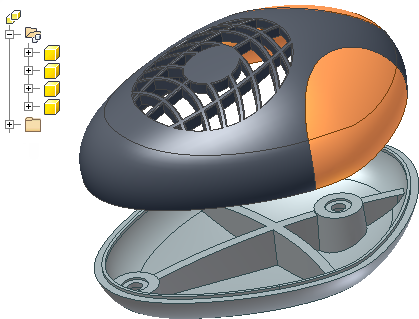
La création d'une conception comportant des plis et courbes complexes qui s'étendent sur plusieurs pièces comporte des défis uniques. La procédure la plus naturelle adoptée par les concepteurs est de commencer à travailler sur la forme extérieure usinée pour procéder ensuite en définissant les détails de chaque pièce. La technique qui consiste à concevoir la forme usinée et, par la suite, extraire les composants est parfois appelée méthode de conception verticale.
La conception d'une pièce de plusieurs corps est une procédure verticale qui vous permet de créer et positionner plusieurs corps dans un document de pièce unique. Cette technique s'avère particulièrement utile lors de la conception de pièces en plastique. La procédure verticale élimine le besoin de créer des relations complexes entre fichiers et la projection des arêtes entre les pièces. Vous pouvez contrôler la visibilité, attribuer une apparence différente et calculer la masse de chacun des corps solides. Lorsque vous terminez la conception, vous pouvez exporter individuellement les corps solides en tant que fichiers pièce, directement dans un ensemble.
Les avantages liés à l'utilisation d'une pièce de plusieurs corps dans une conception complexe sont les suivants :
- Réduction sensible des temps de conception
- La conception complète est contenue dans un seul document
- Toutes les modifications sont effectuées dans un seul fichier
- Aucune planification de la structure de fichier n'est requise d'avance
- Tous les fichiers pièce générés sont associatifs à la conception principale
Comment créer une pièce de plusieurs corps ?
![]() La création d'une pièce de plusieurs corps est une procédure de conception verticale efficace. Utilisez les commandes de modélisation courantes pour créer un nouveau corps dans d'autres corps. Choisissez les commandes de modélisation d'esquisse, telles que Extrusion, Révolution, Lissage, Balayage et Hélicoïde, puis sélectionnez l'option Nouveau solide dans la boîte de dialogue correspondante.
La création d'une pièce de plusieurs corps est une procédure de conception verticale efficace. Utilisez les commandes de modélisation courantes pour créer un nouveau corps dans d'autres corps. Choisissez les commandes de modélisation d'esquisse, telles que Extrusion, Révolution, Lissage, Balayage et Hélicoïde, puis sélectionnez l'option Nouveau solide dans la boîte de dialogue correspondante.
Pour créer des corps distincts au sein d'un fichier pièce, choisissez la commande Scission et sélectionnez l'option Scission de solide. Vous pouvez également définir la limite de la scission à l'aide des plans de construction, des esquisses 2D et des surfaces. Utilisez les surfaces pour définir des limites de scission complexes.
La commande Dériver vous permet d'importer des composants dans un fichier pièce en vue de les utiliser comme nouveaux corps ou comme armatures dans les opérations de soustraction, d'union ou d'intersection.
Est-il possible de déplacer ou de fusionner les corps ?
Utilisez la commande Déplacer des corps pour positionner un corps au sein du document pièce. Utilisez la commande Combiner et sélectionnez un ou plusieurs solides en tant qu'armatures pour les opérations de soustraction, d'union ou d'intersection sur un corps sélectionné.
Que se passe-t-il si une pièce de plusieurs corps est créée par erreur ?
Si vous créez une pièce de plusieurs corps involontairement, vous pouvez modifier la fonction en vue de la convertir en une opération d'union, de soustraction ou d'intersection. Vous pouvez également annuler l'opération à l'aide de la commande Annuler. S'il est trop tard pour effectuer une modification ou une annulation, vous pouvez pour fusionner les corps à l'aide de la commande Combiner en sélectionnant l'option Union. Vous pouvez également supprimer l'opération, telle qu'une scission, qui a créé le corps. Les fonctions qui ont été créées sur le nouveau corps sont également supprimées.
Que se passe-t-il si une fonction a été créée, par erreur, à la place d'un corps ?
Vous pouvez modifier toute fonction d'esquisse après sa création pour passer à la création d'un nouveau corps.
Quel est le contenu du dossier Corps ?
Un corps constitue un regroupement indépendant de fonctions contenu dans le fichier pièce. Tous les nouveaux corps sont ajoutés au dossier approprié dans le navigateur, lors de leur création. Vous pouvez contrôler la visibilité et l'apparence des corps solides et surfaciques. Sélectionnez un corps et cliquez sur Propriétés dans le menu contextuel.
Développez un corps dans le dossier pour afficher la liste des fonctions appliquées à chaque corps. Différents corps peuvent partager la même fonction, telle qu'un congé, un chanfrein ou un perçage.
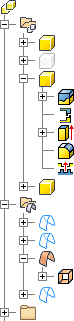
Une option d'application dans l'onglet Modélisation de la boîte de dialogue Paramètres du document vous permet de spécifier le préfixe du schéma d'attribution du nom par défaut associé aux nouveaux corps solides ou surfaciques. Les noms de corps par défaut sont Solide pour les corps solides et Srf pour les corps surfaciques.
Comment gérer la visibilité d'un corps ?
- Sélectionnez un corps à l'aide de l'une des méthodes suivantes :
- Définissez le filtre de sélection sur Sélectionner les corps et sélectionnez un ou plusieurs corps dans l'écran graphique.
- Développez le dossier des corps solides, puis sélectionnez un ou plusieurs corps dans le navigateur.
- Une fois que vous avez sélectionné un ou plusieurs corps, utilisez l'une des options suivantes du menu contextuel :
- Visibilité
- Afficher Tout
- Masquer les autres
Choisissez Afficher tout pour afficher tous les solides d'un fichier pièce.
Choisissez Masquer les autres pour maintenir les solides sélectionnés et désactiver la visibilité de tous les solides non sélectionnés.